विंडोज 10 में माइक्रोसॉफ्ट एज को रीसेट करें:-. का नया संस्करण खिड़कियाँ द्वारा लॉन्च किया गया माइक्रोसॉफ्ट दोनों के संदर्भ में विभिन्न परिवर्तन लाए हैं विशेषताएं, और अनुप्रयोग। महत्वपूर्ण अनुप्रयोगों में से एक नया वेब ब्राउज़र है, माइक्रोसॉफ्ट बढ़त। हालांकि यह आपको एक प्रदान करता है और तेज ब्राउज़िंग अनुभव और बेहतर प्रदर्शन है, कुछ त्रुटियां हैं जो हाल ही में इसमें पाई गई हैं। कभी-कभी, कुछ प्रणालियों में, यह पाया जाता है कि स्वागत पृष्ठ उपयोगकर्ताओं की सहमति के बिना अक्सर पॉप अप होता है। साथ ही, अन्य समस्याएं जैसे वेब पेजों का क्रैश होना, इसका अजीब दिखना उपकरण पट्टी,मेनू सेटिंग्स और लगातार पॉप-अप का अनुभव आप में से अधिकांश ने किया होगा। आपने पूरे प्रोग्राम को अनइंस्टॉल करने की कोशिश की होगी। लेकिन फिर, माइक्रोसॉफ्ट एज के साथ यह संभव नहीं है, हालांकि यह अन्य सभी ब्राउज़रों के साथ काम कर सकता है।
Microsoft Edge की ऐसी समस्याओं से निपटने के लिए, कुछ रीसेट किए जा सकते हैं जो आपकी मदद कर सकते हैं। मैं आपको कुछ बुनियादी तरीकों के बारे में बताता हूं जिनका आपको पालन करने की आवश्यकता है। इसके लिए कुछ बदलावों की आवश्यकता होती है जिन्हें इसकी सेटिंग में करने की आवश्यकता होती है।
विंडोज़ 10. में माइक्रोसॉफ्ट एज को रीसेट करने की विधि
Powershell के माध्यम से रीसेट करें।
यह माइक्रोसॉफ्ट एज में कोर डेटा को हटाता है और फिर से पंजीकृत करता है। आगे बढ़ने से पहले सभी डेटा का बैकअप लें और सिस्टम रिस्टोर पॉइंट बनाएं, ताकि किसी भी तरह की विफलता की स्थिति में आपकी मदद की जा सके।
STEP 1 - नीचे दिए गए फोल्डर में जाएं और उसके अंदर का सारा डेटा क्लियर करें।
सी:\उपयोगकर्ता\%उपयोगकर्ता नाम%\AppData\Local\Packages\Microsoft. MicrosoftEdge_8wekyb3d8bbwe
your_user_name को से बदलें आपका कंप्यूटर उपयोगकर्ता नाम

चरण 2 - स्टार्ट मेन्यू से विंडोज पॉवरशेल खोलें। राइट क्लिक करें और व्यवस्थापक के रूप में चलाएँ चुनें।

चरण 3 - जब यह आपके इनपुट के लिए संकेत देता है तो निम्न कमांड टाइप करें। एक बार हो जाने के बाद एंटर की दबाएं।
Get-AppXPackage-AllUsers-Name Microsoft. माइक्रोसॉफ्टएज | Foreach {Add-AppxPackage -DisableDevelopmentMode -Register "$($_.InstallLocation)\AppXManifest.xml" -Verbose}
चरण 4 - एक बार जब आप नीचे दिखाए गए संदेश को प्राप्त करते हैं, तो इसका मतलब है कि पूरा डेटा हटा दिया गया है और माइक्रोसॉफ्ट एज को फिर से पंजीकृत किया गया है। परिवर्तन महसूस करने के लिए अपने पीसी को पुनरारंभ करें।

उम्मीद है कि आपके लिए यह उपयोगी रहे। इसे जरूर आजमाएं।
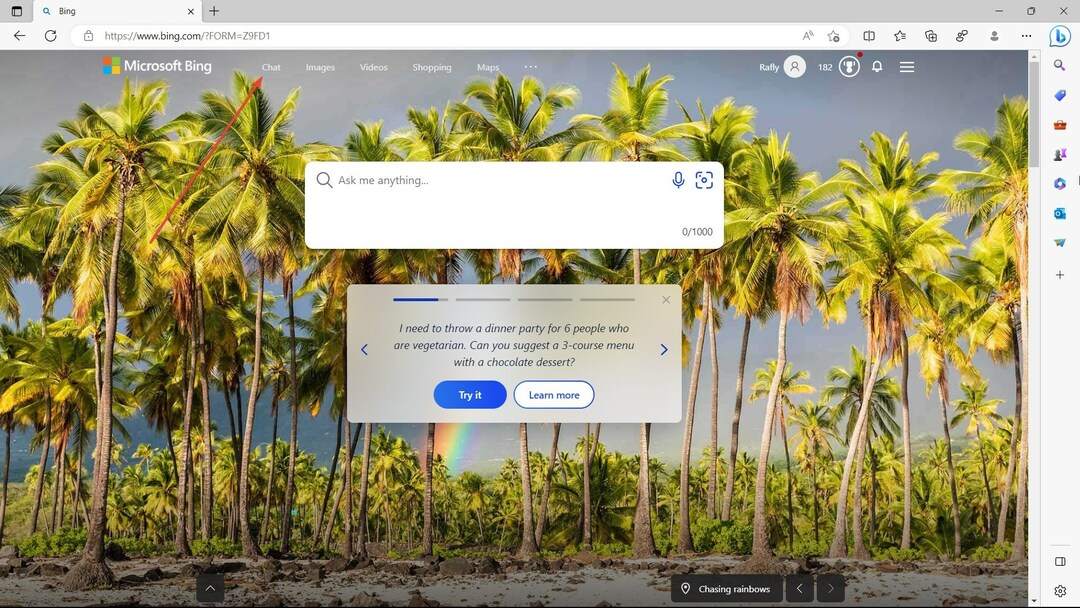

![एज [नेटिव या एक्सटेंशन] पर माउस जेस्चर का उपयोग कैसे करें](/f/34cb67d2f068bd4a09e3f73794e9a2a8.png?width=300&height=460)